- Se lavori con un team, Slack è uno dei migliori strumenti che puoi utilizzare per organizzare e comunicare con il tuo team.
- I canali sono una parte essenziale di Slack e in questo articolo ti mostreremo come modificare, eliminare e archiviare i canali su Slack.
- Slack è uno dei migliori strumenti per la gestione e l'organizzazione del team, ma se stai cercando uno strumento simile, assicurati di controllare il nostro software di produttività sezione.
- Abbiamo trattato ampiamente Slack in passato e se stai cercando altre guide su Slack, vai al nostro Mozzo lento per maggiori informazioni.
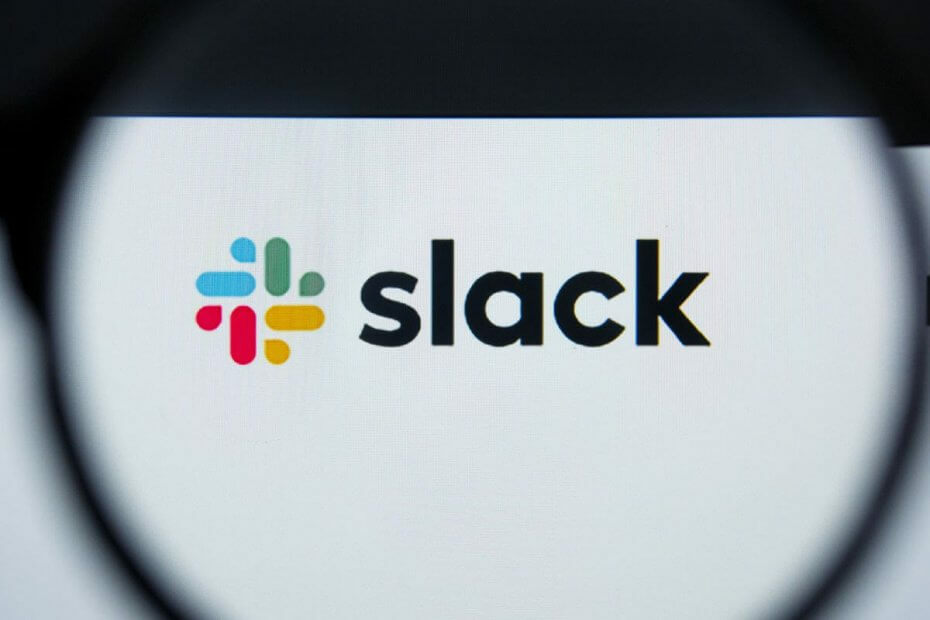
Questo software manterrà i tuoi driver attivi e funzionanti, proteggendoti così da errori comuni del computer e guasti hardware. Controlla subito tutti i tuoi driver in 3 semplici passaggi:
- Scarica DriverFix (file di download verificato).
- Clic Inizia scansione per trovare tutti i driver problematici.
- Clic Aggiorna driver per ottenere nuove versioni ed evitare malfunzionamenti del sistema.
- DriverFix è stato scaricato da 0 lettori questo mese
allentato è una delle migliori alternative app di messaggistica istantanea a Skype che puoi utilizzare su piattaforme Windows, iOS e Android.
Puoi configurare vari canali di chat diversi nell'app desktop Windows di Slack. Quindi puoi anche modificare, eliminare e archiviare quei canali un po' più tardi, se necessario.
Come posso modificare, eliminare o archiviare un canale in Slack?
1. Modifica un canale
- Seleziona il canale da modificare a sinistra della finestra di Slack
-
Clic il Impostazioni di conversazione pulsante mostrato direttamente sotto
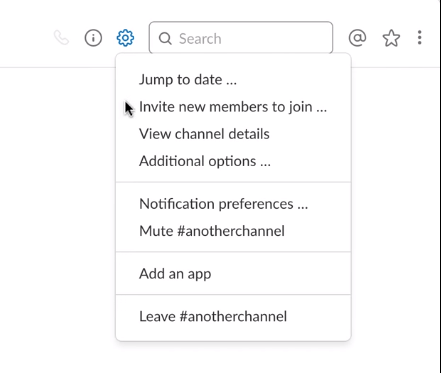
- Selezionare Opzioni aggiuntive nel menu, che apre le opzioni mostrate direttamente sotto
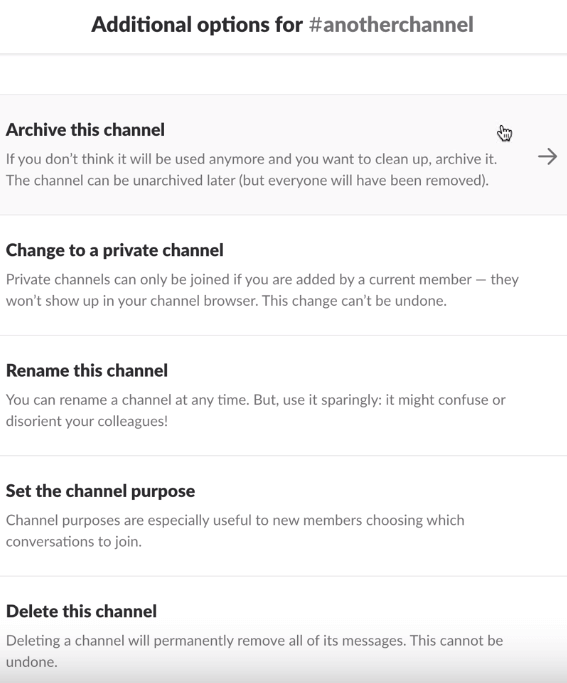
- Lì puoi modificare un canale rinominandolo
- Clicca il Rinomina questo canale opzione
- Quindi inserisci un nuovo titolo per il canale
- Puoi anche convertire a Canale lento a un'alternativa privata più chiusa
- Clicca il Passa a un canale privato opzione
- Quindi fare clic su Cambia in privato per fornire ulteriore conferma.
- Tuttavia, tieni presente che non puoi ripristinare il canale su uno pubblico.
Vuoi configurare un canale condiviso in Slack? Dai un'occhiata a questa guida e scopri come puoi farlo.
2. Elimina un canale
- Per cancellare un canale, apri il menu Opzioni aggiuntive come descritto sopra
- Clicca il Elimina questo canale opzione
- Seleziona il Sì, elimina definitivamente questo canale casella di controllo
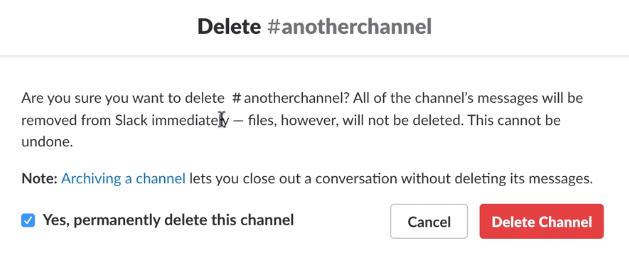
- premi il Elimina canale pulsante
3. Archivia un canale
- Apri di nuovo il menu Opzioni aggiuntive
- Seleziona il Archivia questo canale opzione
- Quindi selezionare il Sì, archivia questo canale opzione per confermare
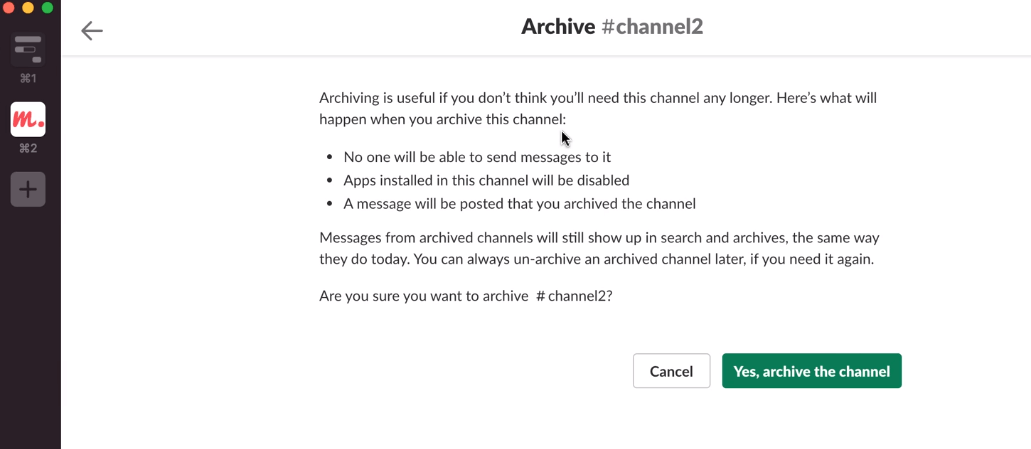
- Poiché il canale è archiviato, puoi ripristinarlo
- Clic Canali in cima alla lista dei canali

- Clic Tutti i canali nel menu a discesa Mostra, quindi selezionare l'icona Canali archiviati opzione
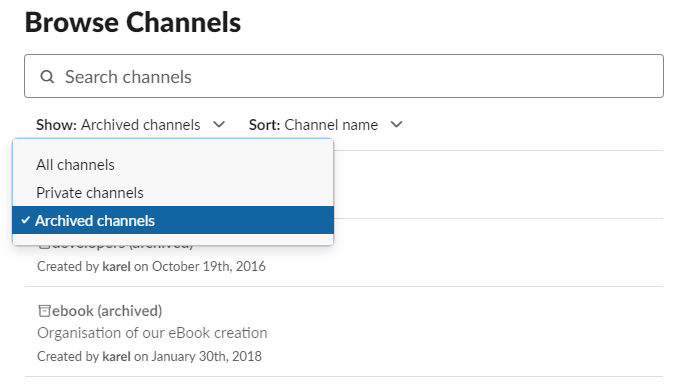
- Seleziona un canale archiviato da aprire
- Clicca il Impostazioni di conversazione pulsante
- Seleziona il Annulla archivioarchi opzione canale nel menu
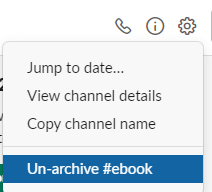
Quindi, è così che puoi modificare, eliminare e archiviare i canali all'interno dell'app desktop Slack di Windows. Puoi anche fare lo stesso nell'app Web Slack.
Nota, tuttavia, che solo gli utenti Admin possono modificare, eliminare e archiviare i canali all'interno di un'area di lavoro Slack.
Ti piace modificare, eliminare o archiviare i canali Slack che gestisci? Dicci cosa fai di solito nella sezione commenti qui sotto.
Domande frequenti
Sì, una volta eliminato un messaggio su Slack è completamente sparito e irrecuperabile.
Solo i proprietari e i membri del canale possono vedere un canale privato. Tuttavia, i proprietari possono richiedere legalmente che tutti i dati di Slack, inclusi i messaggi privati e i canali, vengano consegnati loro.
Dopo essere stato aggiunto a un'area di lavoro, seleziona Canali dal riquadro di sinistra e fai clic sul canale a cui vuoi unirti. Ora fai clic su Iscriviti al canale per unirti.
Sì, puoi eliminare manualmente la cronologia di Slack. Se vuoi eliminarlo completamente, controlla il progetto Slack Cleaner su GitHub.

![OnlyOffice: L'unico ufficio per la tua azienda [Recensione]](/f/50c3733f4627922044a6e07589197f5f.jpg?width=300&height=460)
